Questo articolo è stato scritto in collaborazione con il nostro team di editor e ricercatori esperti che ne hanno approvato accuratezza ed esaustività.
Il Content Management Team di wikiHow controlla con cura il lavoro dello staff di redattori per assicurarsi che ogni articolo incontri i nostri standard di qualità.
Questo articolo è stato visualizzato 2 309 volte
Questo articolo spiega come aggiungere la propria posizione su Snapchat. È possibile farlo usando la Snap Map o inserendo un geofiltro in una foto. Dovrai consentire all'applicazione di utilizzare i servizi di localizzazione per riuscire ad apparire sulla Snap Map o inserire geofiltri nelle immagini.
Passaggi
Aggiungere una Posizione in una Snap Map
-
1Apri Snapchat. L'icona raffigura un fantasma bianco al centro di un quadrato giallo.
- Assicurati di aver effettuato l'accesso su Snapchat.
-
2Scorri il dito verso il basso sulla schermata della fotocamera. In questo modo, verrà aperta la Snap Map.
- Per aprirla con maggiore facilità, ti sarà di aiuto scorrere il dito verso il basso nella parte centrale dello schermo.
- La schermata in cui viene attivata la fotocamera è la pagina principale di Snapchat, la quale viene visualizzata all'apertura dell'applicazione.
-
3
-
4Premi su I miei amici per consentire ai tuoi amici di sapere dove ti trovi. Da quel punto in avanti, la tua posizione verrà aggiornata ovunque tu apra Snapchat!
- Puoi anche creare un Bitmoji per visualizzare un avatar personalizzato insieme alla tua posizione.
- Per disattivare la localizzazione, premi sulla casella di spunta accanto alla voce "Modalità fantasma".
Pubblicità
Aggiungere un Geofiltro a un'Immagine
-
1Attiva i servizi di localizzazione sul tuo smartphone. Se non sono attivati, allora non potrai aggiungere la tua posizione a un'immagine. Controlla le impostazioni dello smartphone.
-
2Apri la schermata principale di Snapchat. Sulla schermata principale viene attivata la fotocamera e in fondo allo schermo è possibile vedere un cerchio bianco.
-
3Premi sul cerchio bianco per scattare una foto.
-
4Scorri il dito verso sinistra per esaminare i filtri e i geofiltri. Alcune zone presentano diversi filtri che permettono di mostrare la propria posizione, ma ci sono anche luoghi che non hanno alcun filtro.
- Le zone turistiche hanno spesso filtri speciali che possono essere aggiunti alle foto.
-
5Scegli il geofiltro che preferisci e premi sul pulsante di condivisione blu. I tuoi amici potranno così vedere la tua posizione, in quanto apparirà sull'immagine che pubblicherai.Pubblicità
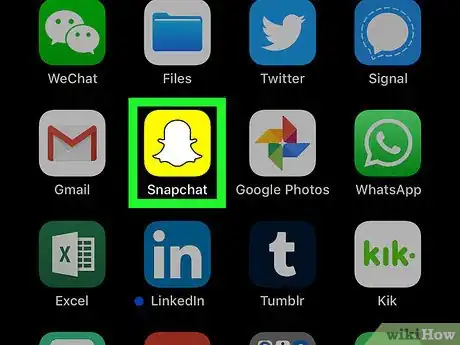
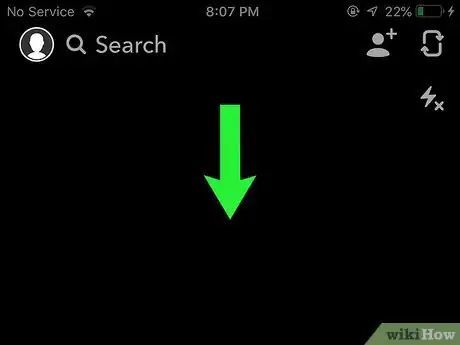
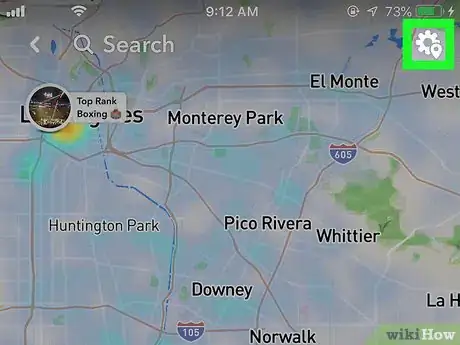

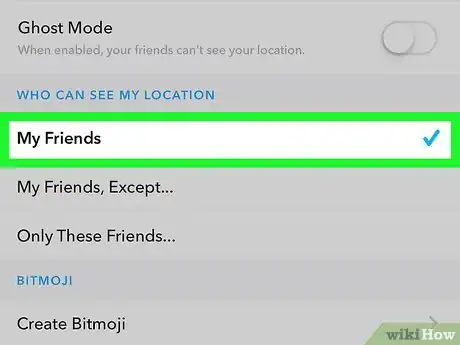

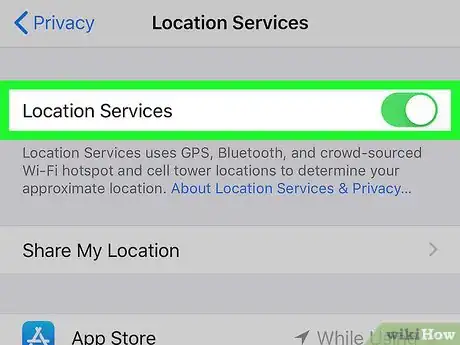
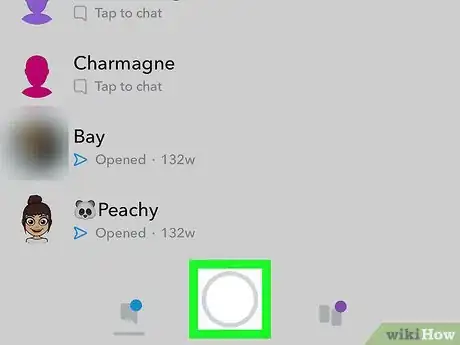
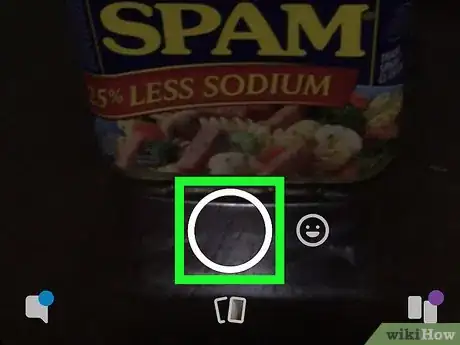

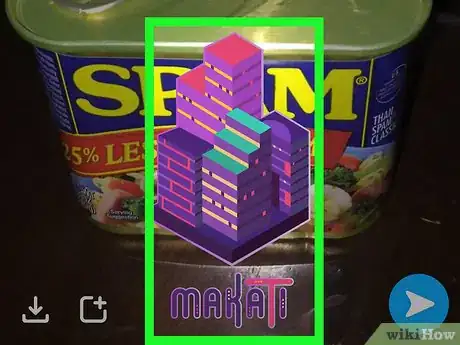
















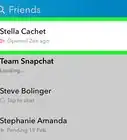


Il Content Management Team di wikiHow controlla con cura il lavoro dello staff di redattori per assicurarsi che ogni articolo incontri i nostri standard di qualità. Questo articolo è stato visualizzato 2 309 volte